Topp 2 måter å sette opp hurtigvalg på iPhone
Miscellanea / / May 12, 2022
Din iPhone lar deg få kontakt med favorittmenneskene dine på forskjellige måter. Men hvis du foretrekker å ringe, vil du kanskje vite hvordan du kan fremskynde prosessen. Selv om iPhone ikke tilbyr en hurtigoppringingsfunksjon i telefonappen, kan du fortsatt slå et nummer raskt med flere metoder nevnt nedenfor.

Selv om det er enklere å bare bruke en tredjepartsapp, men på bekostning av dataene dine. Så vi vil ty til løsninger som involverer bruk av innebygde alternativer og verktøy. Det vil beholde dataene dine på iPhone. Uten videre, la oss komme i gang.
1. Legg til kontakt i favoritter
Et hurtigvalg støtter vanligvis bare begrensede kontakter som du kan tilordne. Så iPhone lar deg opprettholde en liste over viktige kontakter på Favoritter-fanen i Telefon-appen. Du kan legge til kontakter i denne listen og ringe dem direkte. Selvfølgelig vil en lengre liste kreve at du ruller litt, men en slik liste ville overgå å kurere en favorittliste.
Følg trinnene nedenfor for å legge til en kontakt i favorittlisten.
Trinn 1: Åpne Telefon-appen på iPhone. Trykk på Favoritter-fanen nederst til venstre.

Steg 2: Trykk på Pluss-knappen øverst til venstre for å se kontaktlisten din.

Trinn 3: Bruk søkefeltet øverst eller rull ned manuelt for å finne kontakten du ønsker å hurtigringe. Når du er lokalisert, trykk på kontaktens navn.


Trinn 4: Velg Ring under Legg til i favoritter.

Den valgte kontakten vises i fanen Favoritter. Du kan gjenta trinnene ovenfor for å legge til flere kontakter til denne listen. Når du er lagt til, trykk på kontaktens navn for å ringe personen direkte.

2. Bruk snarveier-appen
Snarveier-appen på iPhone lar deg utføre kompliserte oppgaver med et enkelt trykk. Du kan bruke den til å lage en snarvei for favorittkontakten din og legge den til iPhones startskjerm. Denne typen fungerer på samme måte som hurtigoppringing, og du kan ringe kontakten direkte ved å trykke på snarveiikonet. Slik konfigurerer du det.
Trinn 1: Åpne Snarveier-appen på iPhone. Hvis du har fjernet den, kan du laste den ned igjen fra App Store.
Snarveier for iPhone
Steg 2: Naviger til fanen Mine snarveier nederst til venstre. Trykk på pluss-knappen øverst til høyre.

Trinn 3: Skriv inn et passende navn for snarveien øverst og trykk på Legg til handling-knappen.


Trinn 4: Skriv inn i «Søk etter apper og handlinger»-boksen telefon. Når du gjør det, vil appen foreslå noen få kontakter under Ring. Trykk på kontakten du ønsker å sette opp hurtigvalg for og gå til trinn 6.
Hvis din foretrukne kontakt ikke er der, trykk på plussikonet ved siden av Ring.
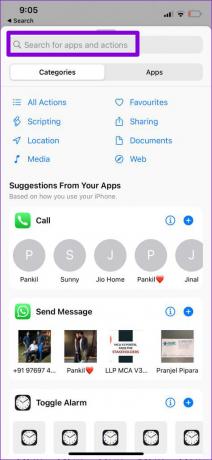

Trinn 5: Deretter trykker du på Kontakt-knappen øverst for å velge kontakten du ønsker å hurtigringe. Du kan bruke søkeverktøyet øverst eller bla gjennom listen for å finne kontakten din. Når du er lokalisert, trykk på kontaktens navn for å legge den til.


Trinn 6: Trykk på filterikonet øverst til høyre og velg Legg til på startskjermen fra følgende skjerm.


Trinn 7: Under Forhåndsvisning vil du se ikonet som vises på startskjermen. Trykk på Legg til-knappen øverst til høyre, og appen vil lage en hurtigvalgsnarvei for kontakten.


Snarveien skal vises på startskjermen. Du kan trykke på snarveiikonet for å ringe personen direkte.
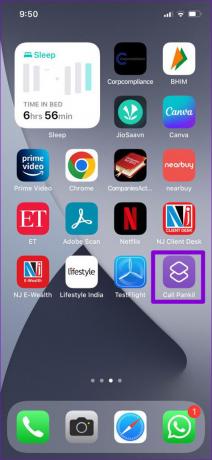
Eventuelt kan du også erstatte hurtigvalgikonet med et bilde av kontakten din. Dette kan være nyttig hvis du ønsker å lage flere hurtigvalgsnarveier på startskjermen. For å gjøre det, trykk på snarveiikonet under "Hjemskjermnavn og -ikon" i trinn 7. Du kan enten ta et nytt bilde eller laste det opp fra biblioteket.


Etter å ha valgt bildet, trykk på Legg til øverst til høyre.


På samme måte kan du gjenta trinnene ovenfor for å legge til flere kontakter på startskjermen. Etter det kan du omorganisere ikonene på startskjermen for å justere disse snarveiene for enkel tilgang.
Gjør ting raskt
Begge disse metodene er ganske raske og enkle. Hvis du leter etter hurtigvalg for flere personer, er det beste alternativet for deg å legge til kontakter i Favoritter. Men hvis du setter opp hurtigvalg for en eldre, kan du bruke Snarveier-appen for å legge til kontakter på startskjermen for enklere tilgang. Fortell oss hvilken metode du liker best i kommentarene nedenfor.
Sist oppdatert 12. mai 2022
Artikkelen ovenfor kan inneholde tilknyttede lenker som hjelper til med å støtte Guiding Tech. Det påvirker imidlertid ikke vår redaksjonelle integritet. Innholdet forblir objektivt og autentisk.

Skrevet av
Pankil er sivilingeniør av yrke som startet sin reise som forfatter ved EOTO.tech. Han begynte nylig i Guiding Tech som frilansskribent for å dekke fremgangsmåter, forklaringer, kjøpsguider, tips og triks for Android, iOS, Windows og Web.



